この記事には広告・プロモーションが含まれています
ヒロセ通商の「シグナル注文(自動売買)」を徹底解説!LIONチャートPlus+で使える自動注文機能
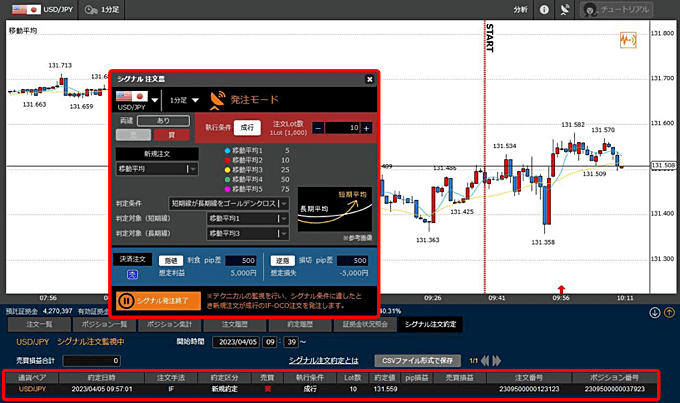

ここでは、ヒロセ通商で使える「シグナル注文」を解説しています。
シグナル注文は簡単な操作で使える自動売買機能で、口座開設すれば無料で利用可能。シミュレーションで有効性を確認できるのも魅力です。
当記事ではシグナル注文の使い方を紹介。併せて、分析補助ツールの「LIONシグナルマップ」も解説しています。ぜひ参考にしてみてくださいね。
ヒロセ通商の「シグナル注文(自動売買)」とは?

「シグナル注文」は、ヒロセ通商のPCツール「LIONチャートPlus+(ブラウザ対応)」内に搭載されている機能です。
シグナル注文ではテクニカルの売買サインに従って自動売買を利用することが可能。
移動平均やボリンジャーバンドなど11種類のテクニカル指標に対応しており、注文Lot数や判定条件を指定して実行。決済注文(指値/逆指値)の同時発注も可能となっています。
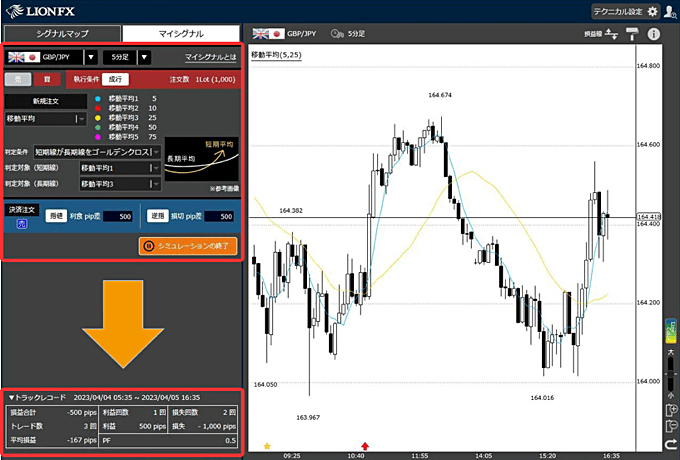
また、同じくLIONチャートPlus+にて「マイシグナル機能」も利用可能。これは、テクニカル指標の判定条件などを設定して、その有効性を確認するためのシミュレーションが行える機能です。
過去400本分のローソク足を用いたバックテストが可能であり、上で紹介した「シグナル発注機能」の設定を過去データで検証することもできます。リアルタイムの経過確認にも対応。
「シグナル注文機能」「マイシグナル機能」はいずれも無料で利用可能です。LIONシグナルマップと併せて活用してみてくださいね。
【アップデート】シグナル注文で2つ目のテクニカル設定が可能に!

LIONチャートPlus+の「シグナル注文」にてアップデートが実施!これまではテクニカル指標の設定が1つに限定されていましたが、新たに2つ目のテクニカル条件設定が可能となりました。
2つめのテクニカル条件を設定する場合は、シグナル注文の設定画面で「and」にチェックを入れればOK。
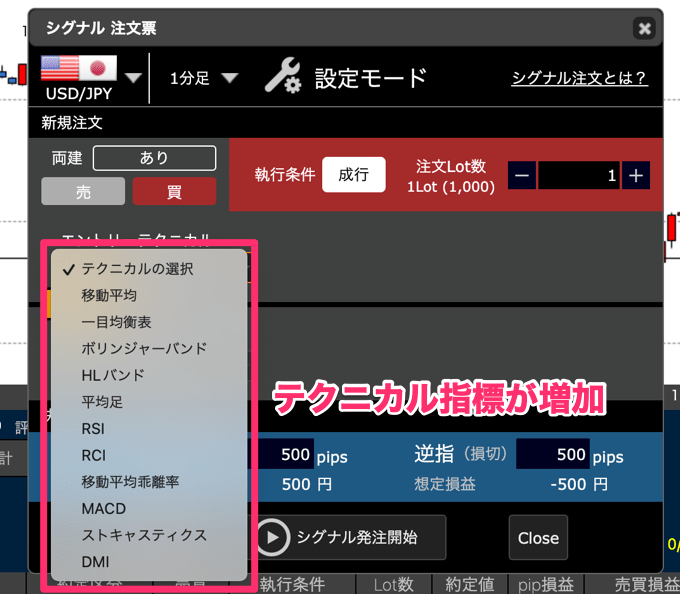
また、設定できるテクニカル指標の種類も増えており、「平均足」「RCI」「DMI」も利用可能となっています。より幅広い設定が可能となったシグナル注文に注目です。
ヒロセ通商「シグナル注文(自動売買)」の使い方
シグナル注文の起動方法
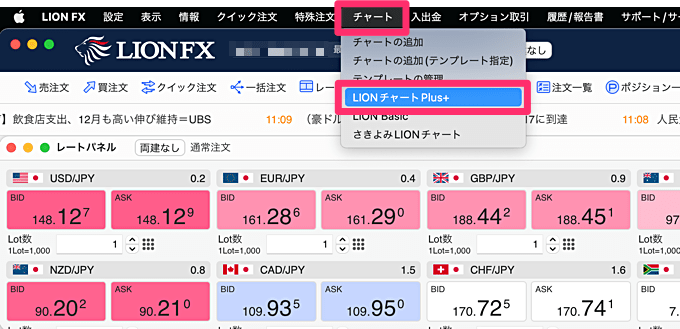
シグナル注文を利用する場合、まずは「LIONチャートPlus+」を起動する必要があります。LIONチャートPlus+は各種PCツールから起動可能。
上記画像は「Mac専用アプリ」の画面です。Mac画面の端にあるメニューバー内の「チャート」から、「LIONチャートPlus+」をクリックすればOK。
Windows対応の「LION FX C2」「.NET4」の場合は、取引画面上部のメニューにある「チャート」から起動できます。
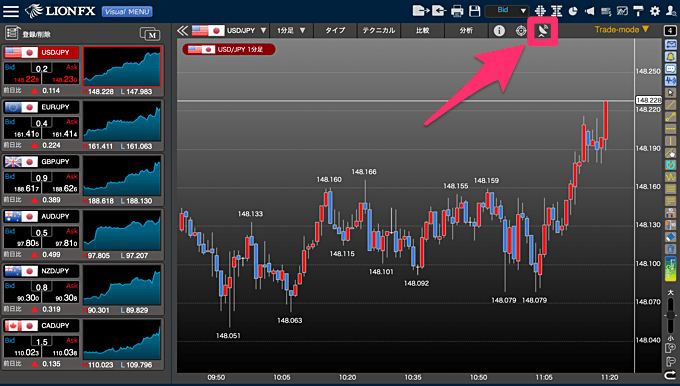
LIONチャートPlus+を起動できましたら、右上あたりにあるパラボラアンテナのアイコンをクリックしてください。
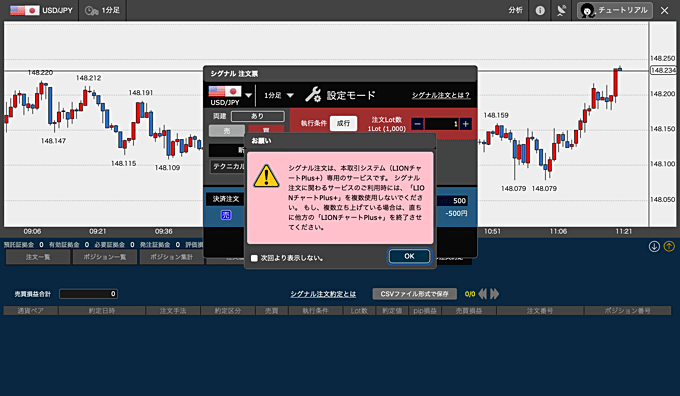
シグナル注文の画面に切り替わりました。起動時にシグナル注文の注意事項が表示されるのでご確認ください。
また、「シグナル注文とは?」または「チュートリアル」をクリックして解説を閲覧することもできます。
シグナル注文を起動できない場合の解決法は?
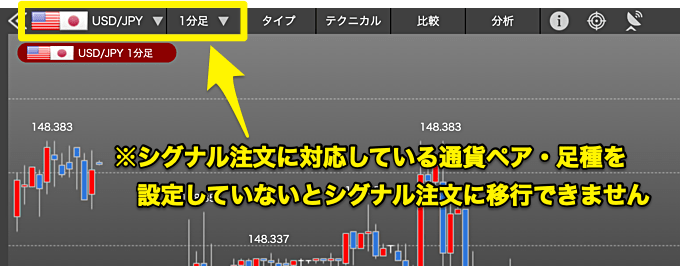
シグナル注文をいざ使おうとしても、「LIONチャートPlus+からシグナル注文を起動できないんだけど…」と困っている方がいるかもしれません。
実は、LIONチャートPlus+の通常画面の状態で、シグナル注文に対応している通貨ペア・足種を設定していないと、シグナル注文に移行できないのです。
そのため例えば、通常画面にてシグナル注文に対応している米ドル円を表示していても、足種が1時間足になっている場合などは、シグナル注文を起動できません。上記画像のように、米ドル円・1分足などに設定しておく必要があります。
シグナル注文は12種類の通貨ペア(米ドル円やユーロ円など)と4種類の足種(1分〜15分足)に対応しています。対応通貨ペア・足種の内訳はこちらのスペック表をご参照ください。
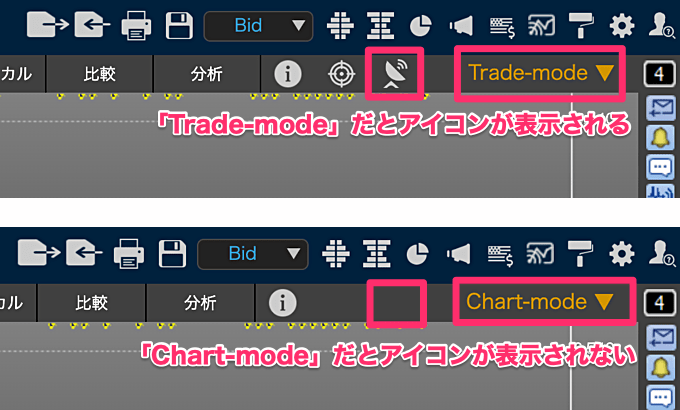
また、シグナル注文を起動するためのアイコンは、LIONチャートPlus+が「Trade-mode」のときだけ表示されます。
LIONチャートPlus+が「Chart-mode」だとアイコンがそもそも表示されないのでご注意ください。「Trade-mode」「Chart-mode」と表示されている箇所をクリックすればモードを切り替えられます。
シグナル注文(自動売買)の設定方法
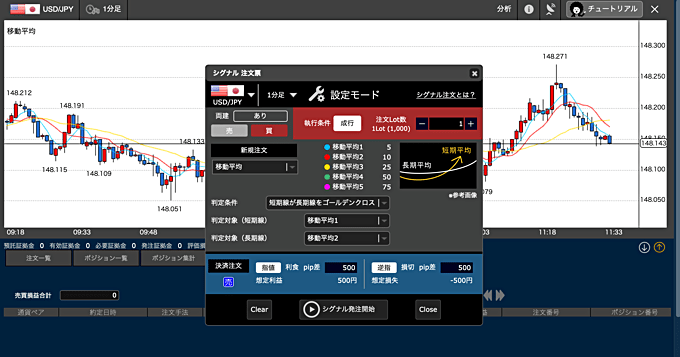
では、シグナル注文の設定を進めていきましょう。設定は「シグナル注文票」というパネル内で行います。

まずは通貨ペアと時間足を設定します。選択できる通貨ペアは12種類、足種は4種類となっています(スペック詳細はこちら)。
次に、売り・買いの選択、注文Lot数の指定を行います。
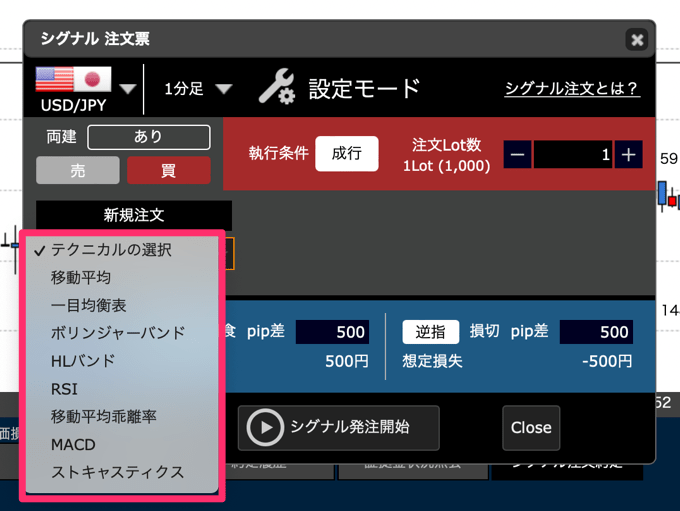
次にテクニカル指標を選択しましょう。テクニカル指標は11種類の中から好きなものを選べます。
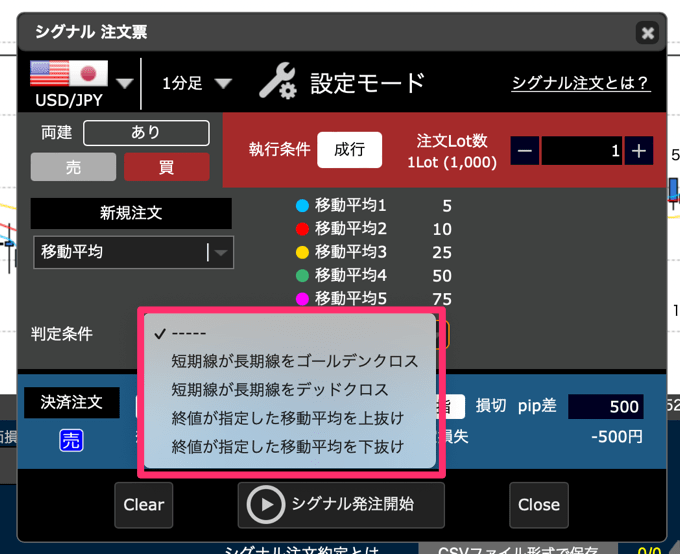
テクニカル指標を選択できたら、判定条件を指定します。ここでは移動平均を選択しているので、その選択に応じた条件を選べます。
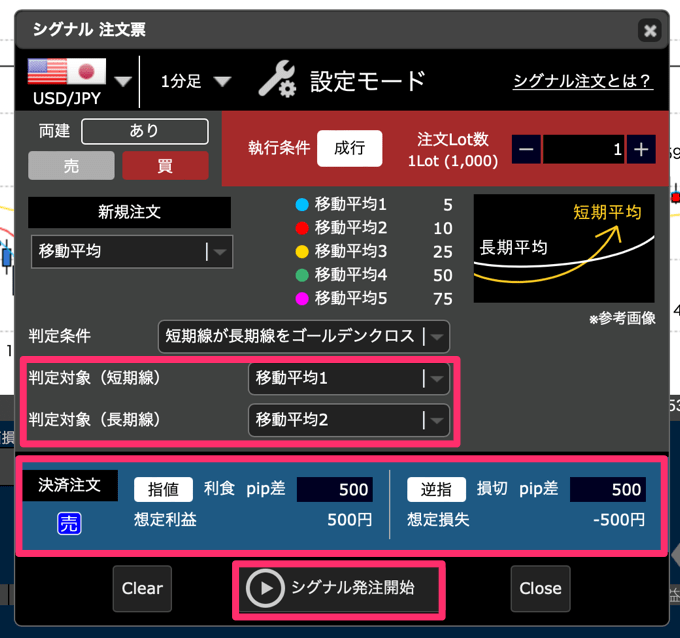
判定条件を指定すると、判定対象を設定できるようになります。
1つ目のテクニカル条件設定後、2つ目の条件を設定する場合は「and」にチェックを入れて、1つ目と同じように設定を行いましょう。
その後、決済注文を設定し、「シグナル発注開始」ボタンをクリック。
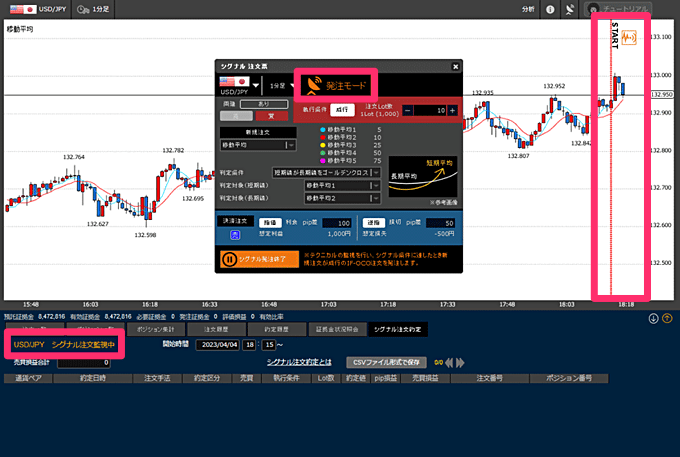
シグナル注文を開始すると、シグナル注文票に「発注モード」と表示されます。チャート画面にSTARTと表示され、画面下部には「シグナル注文監視中」と表示。
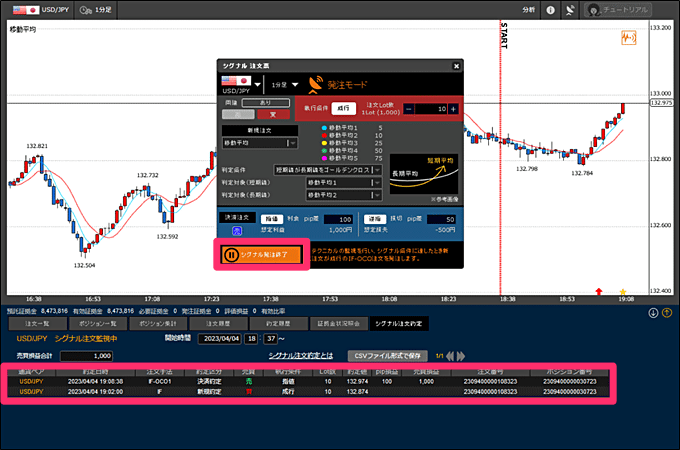
取引状況は画面下部にて確認できます。
シグナル注文票の「シグナル発注終了」をクリックするとシグナル注文が停止。
シグナル注文(自動売買)基本スペック
基本スペック表
| 提供業者 | ヒロセ通商(LION FX) |
|---|---|
| 利用条件 | ヒロセ通商(LION FX)口座開設 |
| 利用手数料 | 無料 |
| 利用方法 | LIONチャートPlus+(PCツール)より起動 |
| 利用形式 | ブラウザ利用(Windows、Mac対応) |
| 対応通貨ペア | 12通貨ペア(USD/JPY、EUR/JPY、GBP/JPY、AUD/JPY、NZD/JPY、CAD/JPY、EUR/USD、GBP/USD、AUD/USD、EUR/AUD、AUD/NZD、GBP/AUD) |
| 対応時間足 | 4種類(1分足、5分足、10分足、15分足) |
| 対応テクニカル指標 | 11種類(移動平均、一目均衡表、ボリンジャーバンド、HLバンド、平均線、RSI、RCI、移動平均乖離率、MACD、ストキャスティクス、DMI) |
テクニカルごとに設定可能な判定条件一覧
| 移動平均 | ・判定線Aが判定線Bをゴールデンクロス ・判定線Aが判定線Bをデッドクロス ・終値が指定した移動平均を上抜け ・終値が指定した移動平均を下抜け |
|---|---|
| 一目均衡表 | ・遅行線がローソクの実体を上抜け ・遅行線がローソクの実体を下抜け ・終値の雲を上抜け ・終値の雲を下抜け ・終値が基準線を上抜け ・終値が基準線を下抜け ・終値が転換線を上抜け ・終値が転換線を上抜け ・転換線が基準線を上抜け ・転換線が基準線を下抜け |
| ボリンジャーバンド | ・終値が指定バンドを上抜け ・終値が指定バンドを下抜け |
| HLバンド | ・終値が指定バンドを上抜け ・終値が指定バンドを下抜け |
| 平均足 | ・陽転 ・陰転 |
| RSI | ・RSIが指定値を上抜け ・RSIが指定値を下抜け ・判定線Aが判定線Bを上抜け ・判定線Aが判定線Bを下抜け |
| RCI | ・RCIが指定値を上抜け ・RCIが指定値を下抜け ・判定線Aが判定線Bを上抜け ・判定線Aが判定線Bを下抜け |
| 移動平均乖離率 | ・移動平均乖離率が指定値を上抜け ・移動平均乖離率が指定値を下抜け |
| MACD | ・MACDがシグナルを上抜け ・MACDがシグナルを下抜け |
| ストキャスティクス | ・%Kが%Dを上抜け ・%Kが%Dを下抜け ・%DがS%Dを上抜け ・%DがS%Dを下抜け |
| DMI | ・+DIが-DIを上抜け ・+DIが-DIを下抜け |
ヒロセ通商のシグナル注文はスマホで使える?
残念ながら、ヒロセ通商のシグナル注文はPC版のLIONチャートPlus+のみ対応となっています。LIONチャートPlus+自体はスマホ版も用意されているのですが、そちらはシグナル注文を利用できません。
以下で紹介しているLIONシグナルマップに関してはスマホ版も用意されています。PC版と同じく売買シミュレーションの利用が可能ですので、そちらもご注目ください。
LIONシグナルマップとは?
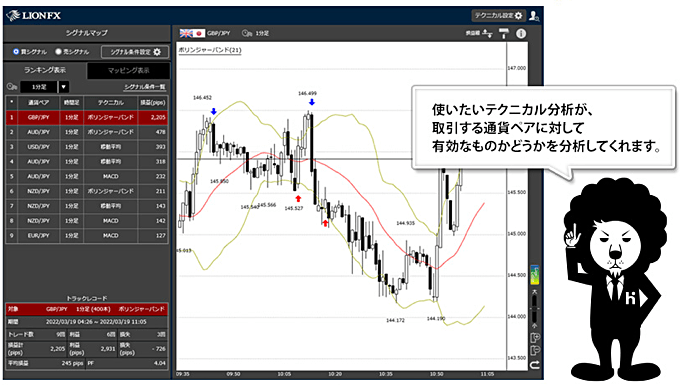
「LIONシグナルマップ」はヒロセ通商で提供されている分析補助ツールです。同社で口座開設すれば無料でご利用いただけます。ブラウザ対応でWindowsでもMacでも使用可能。ヒロセ通商の取引ツール「LIONチャートPlus+」から起動できます。利用方法に関してはこちらの解説をご参照ください。
LIONシグナルマップでは、通貨ペア、時間足、テクニカル指標、シグナル条件を設定するだけで、過去チャートにおける仮想売買(シミュレーション)の結果を自動で表示してくれます。
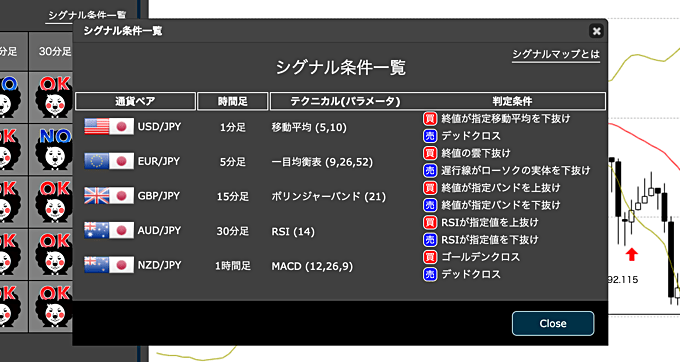
通貨ペアは50種類以上に対応しており、時間足は7種類、テクニカル指標は8種類に対応しています。シグナル条件は自分で指定することができるのがポイント。また、パラメーターの変更も可能となっています。
同社では「LIONさきよみチャート」という売買シグナル機能が備わっているツールもあるのですが、そちらはシグナル条件の指定やパラメーター変更には対応しておらず、より初心者向けのツールになります。
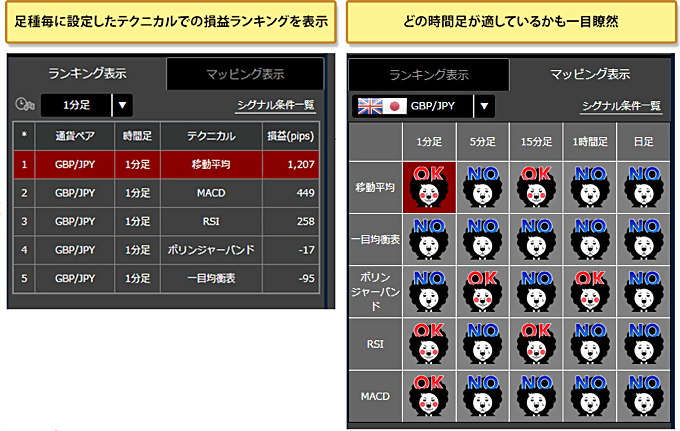
LIONシグナルマップは設定内容に応じて、損益ランキングとマッピング形式で結果を表示。マッピングではテクニカル指標と時間足ごとに有効性が一覧表示されます。また、条件に応じた売買ポイントをチャート上で確認することも可能。
過去のデータに基づいてテクニカル指標の有効性を確認したい方、シグナル条件を自分で指定して検証を行えるツールをお探しの方は、ぜひLIONシグナルマップをチェックしてみてくださいね。
シグナルマップのスマホ版が登場!
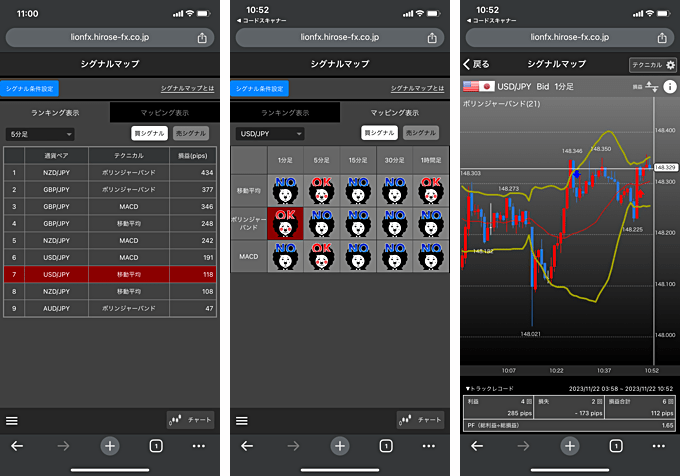
LIONシグナルマップがスマートフォンから利用可能となりました!
PC版と同じく売買シミュレーションの利用が可能。自動で過去レートにおけるトレード結果を表示してくれます。チャート上での売買ポイントの確認も可能。
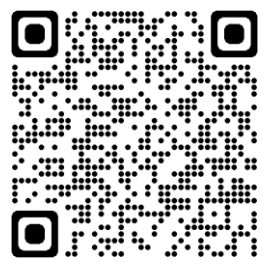
スマホ版のシグナルマップを利用する場合は、上記QRコードを読み込むか、以下のリンクにアクセスしてください(※口座開設者限定のサービスです)。
シグナルマップを愛用されている方、スマホ環境で売買シミュレーションを利用したい方はぜひチェックしてみてくださいね。
LIONシグナルマップの基本スペック

基本スペック表
| 提供業者 | ヒロセ通商(LION FX) |
|---|---|
| 利用条件 | ヒロセ通商(LION FX)口座開設 |
| 利用手数料 | 無料 |
| 利用方法 | LIONチャートPlus+(PCツール)より起動 |
| 利用形式 | ブラウザ利用(Windows、Mac対応) |
| 対応通貨ペア | 通常銘柄:52種類 大口銘柄:6種類 |
| 対応時間足 | 7種類(1分足、5分足、10分足、15分足、30分足、1時間足、日足) |
| 対応テクニカル指標 | 8種類(移動平均、一目均衡表、ボリンジャーバンド、HLバンド、RSI、移動平均乖離率、MACD、ストキャスティクス) |
| 便利機能 | ★テクニカル指標のパラメーター変更可能 ★設定したシグナル条件に基づくランキング表示 ★設定したシグナル条件に基づくマッピング表示 ★シグナル条件ごとにトラックレコード表示(トレード回数、損益結果、プロフィットファクターなど) ★チャート上に売買ポイントを表示 ★チャート上に損益線を表示可能 ★チャート背景やローソク足の色を変更可能 |
テクニカルごとに設定可能な判定条件一覧
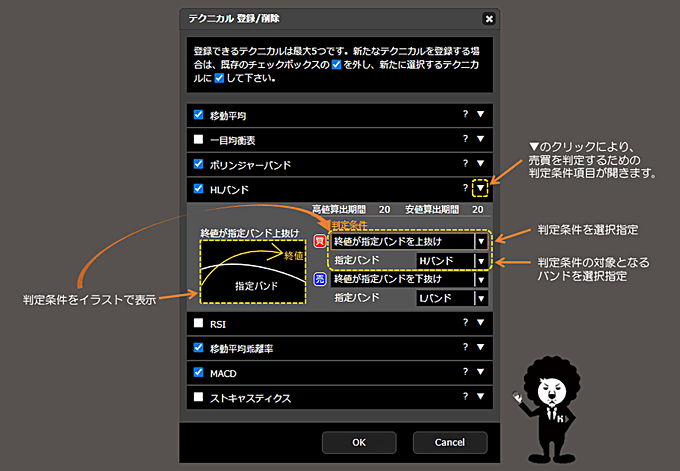
すでにお伝えしている通り、LIONシグナルマップではシグナル条件を指定可能となっています。上記画像はHLバンドのシグナル条件設定画面。テクニカル指標ごとに設定できる条件を以下にまとめましたので、参考にしてみてくださいね。
| 移動平均 | 【買】 ・ゴールデンクロス ・デッドクロス ・終値が指定移動平均線を上抜け ・終値が指定移動平均線を下抜け 【売】 ・ゴールデンクロス ・デッドクロス ・終値が指定移動平均線を上抜け ・終値が指定移動平均線を下抜け |
|---|---|
| 一目均衡表 | 【買】 ・遅行線がローソクの実体を上抜け ・遅行線がローソクの実体を下抜け ・終値の雲上抜け ・終値の雲下抜け 【売】 ・遅行線がローソクの実体を上抜け ・遅行線がローソクの実体を下抜け ・終値の雲上抜け ・終値の雲下抜け |
| ボリンジャーバンド | 【買】 ・終値が指定バンドを上抜け ・終値が指定バンドを下抜け 【売】 ・終値が指定バンドを上抜け ・終値が指定バンドを下抜け |
| HLバンド | 【買】 ・終値が指定バンドを上抜け ・終値が指定バンドを下抜け 【売】 ・終値が指定バンドを上抜け ・終値が指定バンドを下抜け |
| RSI | 【買】 ・RSIが指定値を上抜け ・RSIが指定値を下抜け 【売】 ・RSIが指定値を上抜け ・RSIが指定値を下抜け |
| 移動平均乖離率 | 【買】 ・移動平均乖離率が指定値を上抜け ・移動平均乖離率が指定値を下抜け 【売】 ・移動平均乖離率が指定値を上抜け ・移動平均乖離率が指定値を下抜け |
| MACD | 【買】 ・ゴールデンクロス ・デッドクロス 【売】 ・ゴールデンクロス ・デッドクロス |
| ストキャスティクス | 【買】 ・%Kが%Dをゴールデンクロス ・%Kが%Dをデッドクロス ・%DがS%Dをゴールデンクロス ・%DがS%Dをデッドクロス 【売】 ・%Kが%Dをゴールデンクロス ・%Kが%Dをデッドクロス ・%DがS%Dをゴールデンクロス ・%DがS%Dをデッドクロス |
LIONシグナルマップのメリット

LIONシグナルマップのメリット
簡単操作でテクニカルに基づく仮想売買の結果を表示!
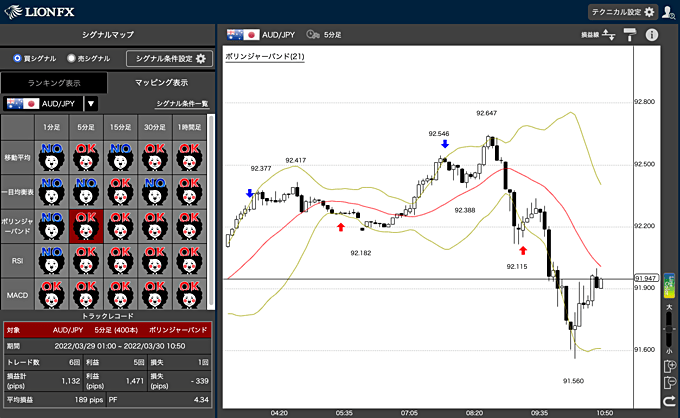
LIONシグナルマップはシンプルな構造、簡単な操作で各種シグナルのシミュレーション結果を表示してくれるのがメリット。
初心者向けの売買シグナルツールや、とにかく高機能な売買シグナルツールといったものも他に存在するのですが、LIONシグナルマップは程良いバランスで設計されているという印象です。
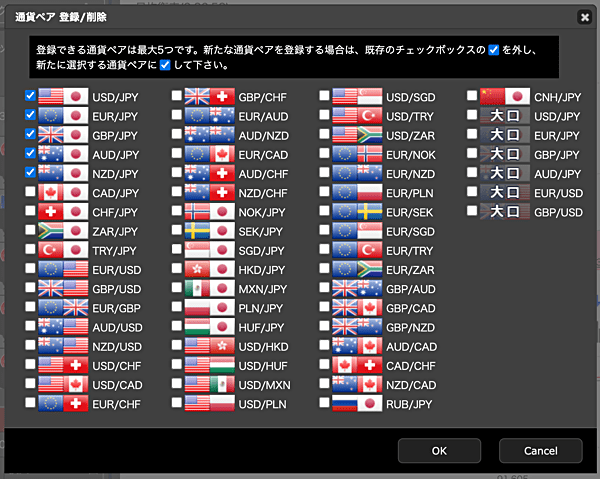
ヒロセ通商は非常に多くの通貨ペアに対応しており、LIONシグナルマップではそのすべての銘柄の分析に対応。分析したい通貨ペアを最大5つまで選択していただけます。時間足は7種類に対応しており、こちらも最大5種類まで選択可能。
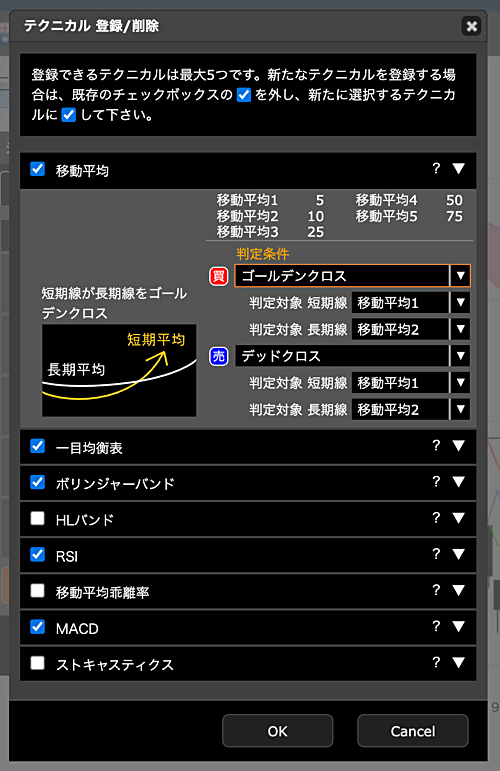
テクニカル指標は移動平均やボリンジャーバンド、MACDなど8種類に対応。これも最大5種類まで利用したいものを選ぶことができます。
テクニカル・シグナル条件を自分で設定できる!
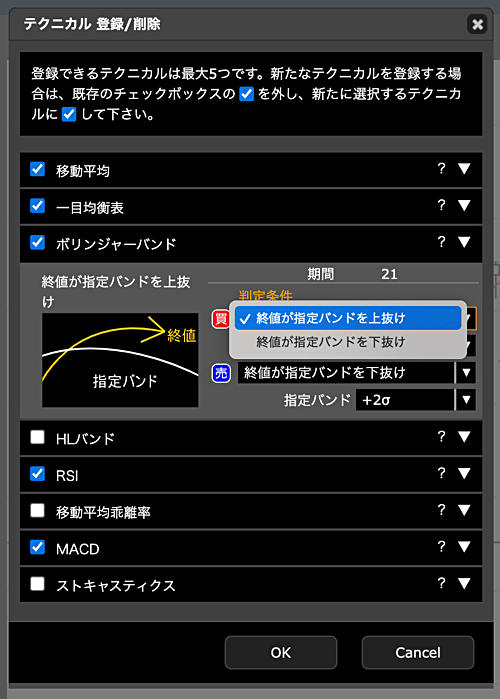
前述の通り、LIONシグナルマップでは利用するテクニカル指標を選択できることに加え、シグナル条件を自分で指定できるのもメリットです。
画像はボリンジャーバンドの条件設定画面。ここでは判定条件と、判定条件で対象となる指定バンドを選択していただけます。
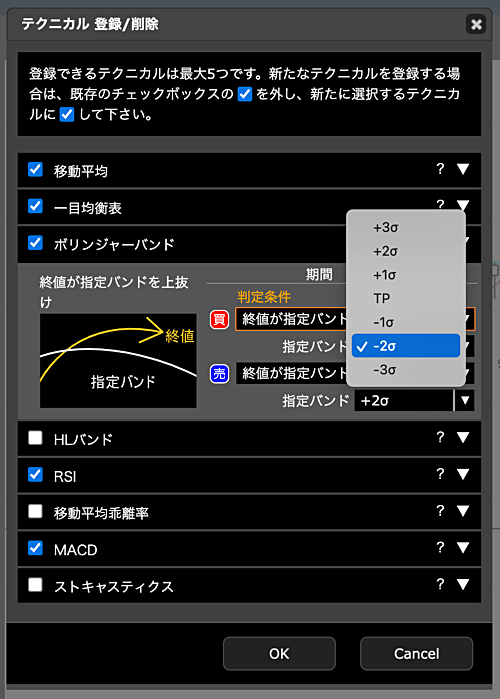
また、シグナル条件を選択すると、その条件に応じたイメージ画像を分かりやすく表示してくれるのもポイント。
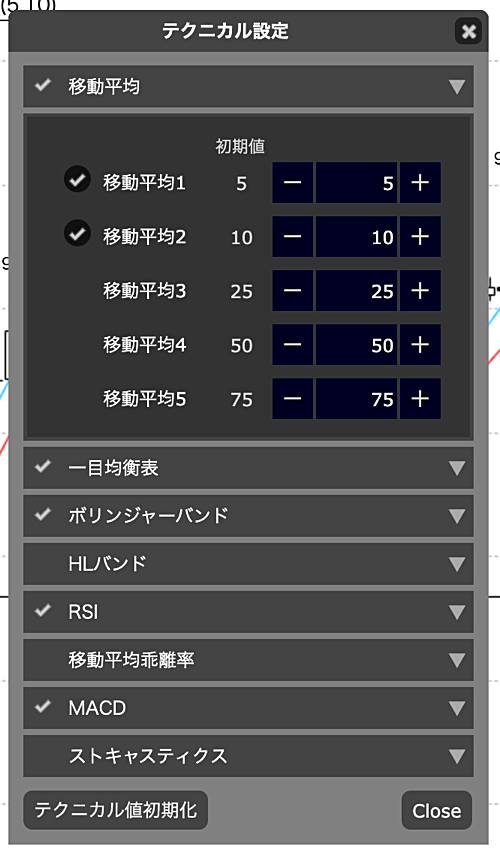
テクニカル指標はそれぞれパラメーターの変更も可能となっています。初心者の方でも使いやすい設計でありながら、細かい変更にも対応しているのが魅力。
シグナルの有効性をランキング・マッピング表示!
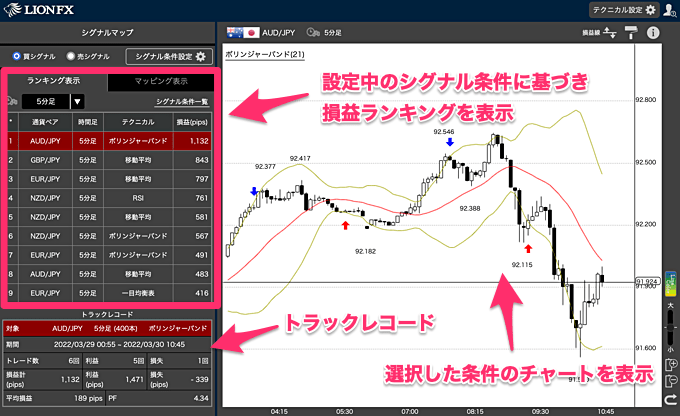
また、LIONシグナルマップでは指定した条件に応じて、仮想売買(シミュレーション)の結果を分かりやすく表示してくれるのも大きなメリットです。
上記画像はランキング表示の画面。時間足を指定すれば、その時間足の過去チャートにおける損益に応じてランキングが表示されます。
ランキング上で条件をクリックすると、チャート上にそのテクニカル指標と売買ポイントを表示。画面の左下にはトラックレコードも出てきます。
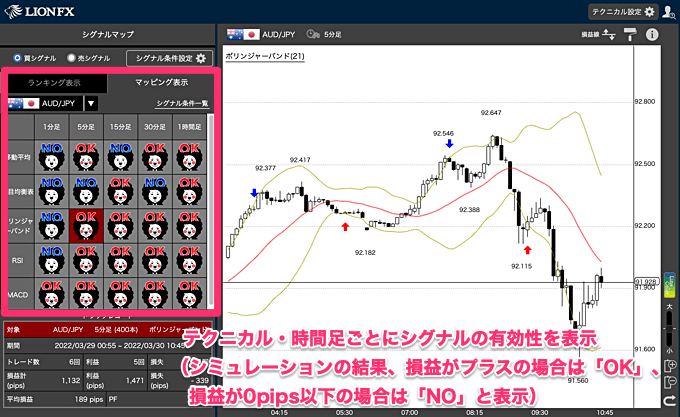
さらに、マッピング表示という機能も備わっており、これを使えばテクニカル指標と時間軸に応じた有効性を一目で確認することができます。
シミュレーションを行った結果、損益がプラスになった場合は「OK」と表示され、損益が0pips以下だった場合は「NO」と表示される仕組みです。
どのテクニカル指標が、どの時間足で有効に作用したのか?そのことをすぐに確認できるのがLIONシグナルマップの特徴。
LIONシグナルマップの使い方・ログイン方法
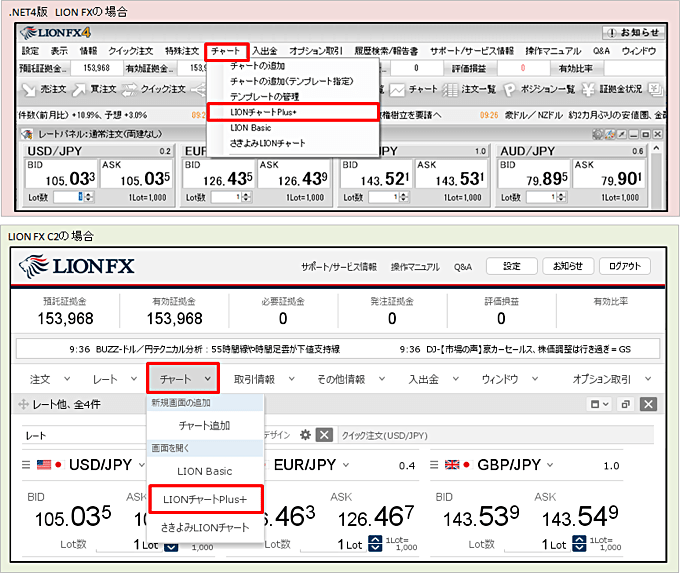
次に、LIONシグナルマップの使い方・ログイン方法をお伝えします。
LIONシグナルマップはPC対応となっており、PCツール「LIONチャートPlus+」より起動することができます。LIONチャートPlus+は各種PCツールから表示が可能となっており、画面上部メニューの「チャート」から選択可能。
ちなみに、LIONチャートPlus+とLIONシグナルマップは、どちらもブラウザ環境で利用するツールです。

上記画像はLIONチャートPlus+の画面になります。LIONチャートPlus+のメニュー内にある「LIONシグナルマップ」の表記、もしくは画面の右上にあるアイコンのいずれかをクリックすると、別ウィンドウにてLIONシグナルマップが表示されます。
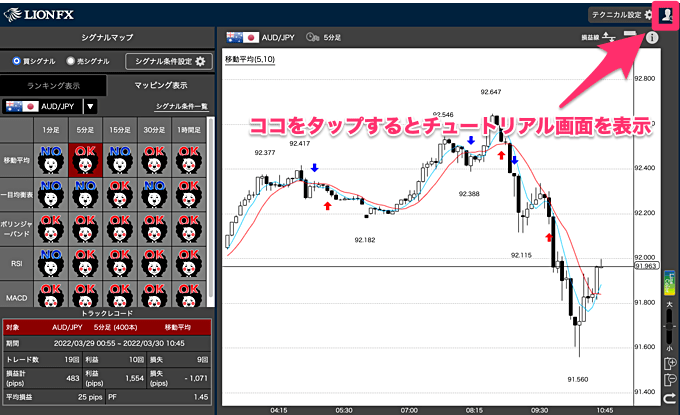
また、LIONシグナルマップにて右上のアイコンをクリックすると、ツールのチュートリアルを確認することも可能。
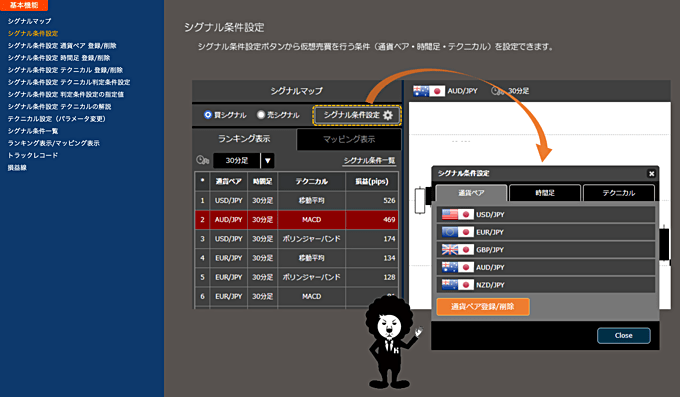
チュートリアルでは画像付きの分かりやすい解説を閲覧していただけます。
ヒロセ通商(LION FX)について

ヒロセ通商は業界最狭水準スプレッド、高水準スワップポイント、多彩な注文方法、バラエティ豊かなキャンペーンなど多くのメリットを持つFX業者。
国内では貴重な「スキャルピング公認」の業者であり、スキャルピング取引に役立つ環境が整っているのも特徴です。ちなみに、大阪に拠点を構えているのも珍しいポイント。
また、当記事で紹介しているLIONシグナルマップを含め、インストール型ツールや高機能チャートツール、Mac専用アプリ、高品質スマホアプリなど豊富なツールを提供しているのも魅力です。興味のある方はぜひ公式サイトもチェックしてみてくださいね。
ヒロセ通商(LION FX)基本スペック表
| 口座開設・取引手数料 | 通貨ペア | 取引単位 | USDJPYスプレッド |
|---|---|---|---|
| 無料 | 54通貨ペア | 1,000通貨単位 | 0.2銭 |
| Mac対応 | スキャルピング | デモ口座 | CFD取扱銘柄 |
| 〇 | 公認 | 〇 | 28銘柄(株価指数、商品、ETF) |
(※:取引単位は基本的に1,000通貨ですが、取引単位が異なる通貨ペアもあります)
(※:上記USDJPYスプレッドはAM9:00〜翌AM3:00の時間帯で原則固定・例外あり)
ヒロセ通商で開催中の口座開設キャンペーン

シグナル注文・LIONシグナルマップのよくある質問
- シグナル注文・LIONシグナルマップの利用条件は?
-
ヒロセ通商(LION FX)にて口座開設すればご利用いただけます。
- シグナル注文・LIONシグナルマップは無料で使えますか?
-
はい、無料でお使いいただけます。
- シグナル注文・LIONシグナルマップはどこから起動できますか?
-
PCツール「LIONチャートPlus+」より起動が可能です。シグナル注文の起動方法はこちらの解説、シグナルマップの起動方法はこちらの解説をご参照ください。LIONシグナルマップはスマホも起動可能で、スマホ版はこちら(ログインページに遷移します)から利用できます。
- シグナル注文・LIONシグナルマップではどんなテクニカル指標が使えますか?
-
8種類のテクニカル指標(移動平均、一目均衡表、ボリンジャーバンド、HLバンド、RSI、移動平均乖離率、MACD、ストキャスティクス)に対応しており、それぞれでシグナル条件を設定できます。
ヒロセ通商「リアルトレードランキング」がフルリニューアル!

「自分のトレード力はどれぐらいなのか」「勝っているトレーダーはどんな取引をしているのか」
ヒロセ通商のランキングサービスがフルリニューアルしました。新サービスでは「収益率」「収益額」「現在資産」などのランキングをデイリー・月間・年間で公開中。
通貨ペアや約定日時、買い/売り、ロット数、損益が見れるため実際に勝っているトレーダーの生の取引情報が誰でも無料で見れます。
見るだけも良し、参加するも良し。別記事でも詳しく解説しているので気になる方はぜひご一読ください!























